
微信签到上墙又称微信上墙、微信大屏幕等,可以通过大屏幕同步展示观众的互动消息。借助微信平台,实现文字、图片、投票、抽奖、粉丝签到展示等多种功能。在会议、活动、聚会,派对,婚庆等各种场合都成为最先锋的互动新玩法,也是微信公众号加粉与宣传利器。活动前期最好准备一些微信公众号的二维码,摆放在活动现场,方便活动现场的人员容易扫一扫参与到互动当中。通过这样的方式,达到很好的吸粉效果。而且都是本地优质真实的粉丝。
下面分享微信签到上墙制作教程,教你微信扫码上墙怎么弄。
第一步、到微现场Plus大屏互动平台(http://www.wxc.plus/)注册账号,并登录。

第二步、登录微现场Plus大屏互动平台后,点击右上角的创建新活动。

第三步、填写微现场活动信息,包括活动主题、活动类型,活动预计人数,活动日期,大屏密码配置后进入活动前需要输入这个密码才能进入活动,如果不设置大屏密码则直接打开微现场活动。活动模式选择系统模式,填写备注,再点击确定创建。


第四步、创建的活动展示如下图:点击功能设置可以配置微现场活动功能

第五步、功能预览及配置微现场的详细功能:签到、3D签到、上墙、弹幕、抽奖、红包雨、投票、摇一摇、疯狂数钱、猴子爬树、摇汽车、3D赛马、马拉松、自行车、游泳,点击功能后面的设置即可进入功能设置页面。


第六步、以签到为例子说明下功能怎么设置。点击签到后面的“设置”:

第七步、设置签到详细功能,先设置微信端,如下图:设置手机微信端签到背景图片、是否开启审核,如果开启审核后用户签到了需要到后台审核通过才能在大屏上显示,各项参数配置成后点击保存。

再设置微现场大屏端:设置标题、背景图片、背景音乐。再点击保存

第八步、点击我的活动,再点击创建好的活动后面的查看大屏,进入现场活动展示页面,扫码即可参与活动

活动大屏控制:可以使用鼠标点击底部菜单进行控件,也可以按快捷键进行活动切换。

第十步、活动发布,正式发布活动前是测试活动,点击活动的正式发布,选择好活动正式开始时间,再选择好套餐支付成功即可到时正式开始活动。

经过以上几个步骤设置好以后就可以开始参与微上墙活动了,在“大屏幕链接和二维码”里面进入上墙大屏幕地址就可以参与了。
微信上墙大屏幕有哪些特性?
可以通过设置来管理大屏幕界面,包括:消息条数、滚动间隔、上墙消息时段、自定义主题等除此之外,我们还提供自定义LOGO、自定义背景、抽奖、投票、签到、摇一摇、红包雨等服务。
热门应用场景
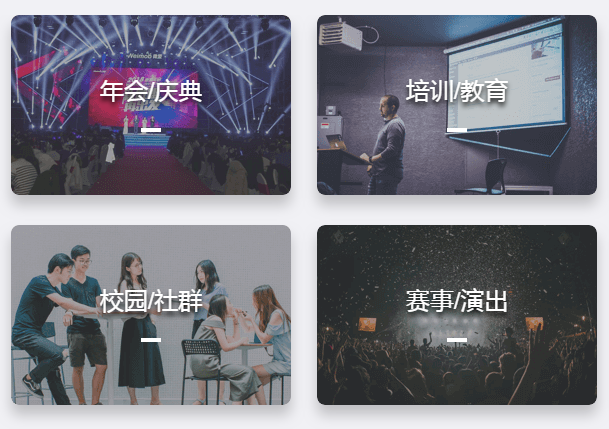
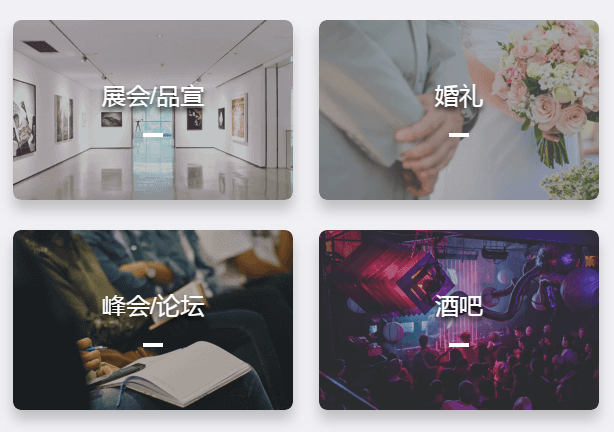
现场用户直接扫二维码完成签到,签到的时候后台可以设置是否填写信息,比如:姓名、电话、公司、职务等,也可以跟原有报名数据进行验证匹配,签到成功显示座位号等功能。
用户签到完成后大屏幕上会根据签到用户的头像实时动态的组成各种logo、文字、图案等3D动画效果,所有人签到完成后还可以搭配一个3D抽奖,根据签到用户的头像信息进行一个滚动抽奖。


